Supprimer Advanced Mac Cleaner virus (Guide de suppression) - Mise à jour Juil 2018
Guide de suppression de virus Advanced Mac Cleaner
Quel est Le virus Advanced Mac Cleaner?
Devrais-je faire confiance à Advanced Mac Cleaner?
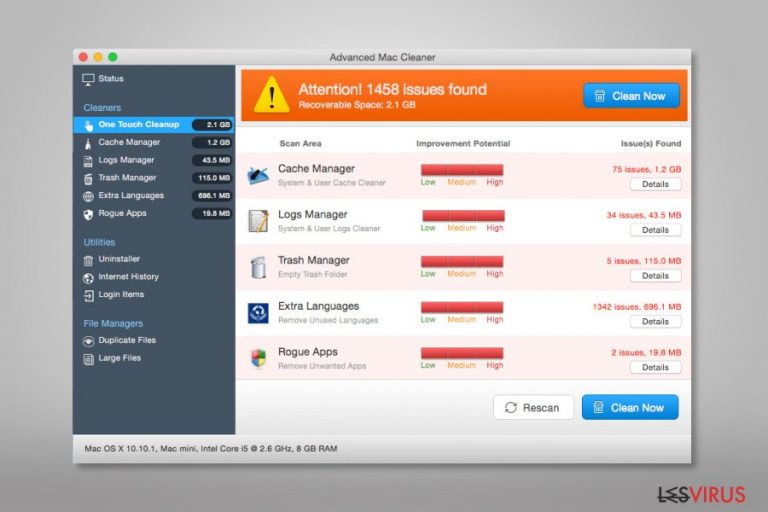
Le virus Advanced Mac Cleaner fait déjà couler beaucoup d'encre dans plusieurs forums de discussions en ligne , et il semble que de nombreux utilisateurs cherchent à savoir si ce programme est digne de confiance ou s'il s'agit d'une application de scam.
Le programme indiqué par PCVARK fonctionne comme un programme potentiellement indésirable (PPI), et il n'est pas du tout digne de confiance. En outre, on trouve de nombreuses plaintes sur Internet de la part d'utilisateurs mécontents qui qualifient Advanced Mac Cleaner d'application de scam et de faux utilitaire qui ne peut pas être désinstallé facilement. Nous avons décidé de visiter le site web officiel de cet outil pour en savoir plus sur ce que ses développeurs disent à propos de ce produit.
Il s'est avéré que Advanced Mac Cleaner est présenté comme un “ équipement technologique de pointe,” qui a été codé par des experts du domaine, lesquels ont travaillé dans des projets semblables pendant plus de 32 ans. Le logiciel est prétendument capable de nettoyer les disques, de désinstaller les applications indésirables, et d'aider l'utilisateur à gérer ses fichiers pour éviter les doublons et les fouillis.
Bien sûr, une telle propagande a l'air convaincante, mais vous ne devez pas y croire. Il semble que certaines applications gratuites promeuvent Advanced Mac Cleaner, en conséquence, vous pouvez retrouver cette application sur votre Mac après avoir installé les programmes des tiers téléchargés sur Internet.
Advanced Mac Cleaner “analyse” le système et présente habituellement un rapport qui signale la présence de milliers d'erreurs détectées, mais vous ne devez pas vous précipiter à les réparer. Sachez que presque toutes ces erreurs ne sont que des faux positifs conçus pour vous inciter à acheter la version complète de Advanced Mac Cleaner.
Nous pensons que cette technique marketing est vraiment malhonnête et nous vous déconseillons ce produit. Ce programme veut soutirer 39.95 Euros aux utilisateurs et essaient de les inciter à acheter en même temps le logiciel Sticky Password. Nous vous recommandons vivement de supprimer Advanced Mac Cleaner de votre appareil Mac à l'aide d'un logiciel fiable comme – Malwarebytes.
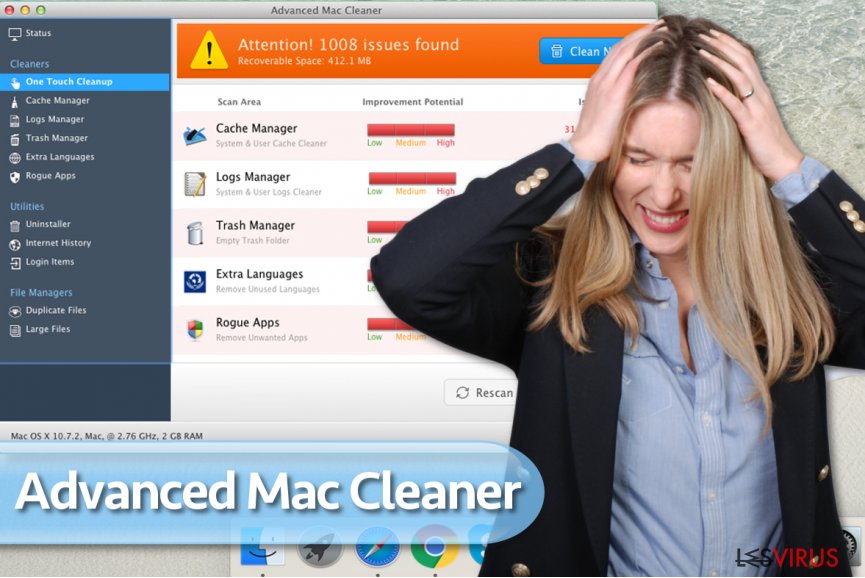
Comment ai-je été infecté par Advanced Mac Cleaner?
De nombreux utilisateurs d'appareils Mac pensent à tort que ces apareils sont résistants à la pénétration des virus . Mais hélas, ce n'est pas le cas -les scammers et les développeurs des malwares essaient petit-à-petit de prendre aussi le contrôle de ce domaine. Ainsi, de nos jours, de nombreuses applications sponsorisées par la pub ou des outils de système douteux comme Advanced Mac Cleaner piratent les ordinateurs Mac lorsqu'elles sont installées aux côtés des applications gatuites qui ne sont pas disponibles sur App Store.
Par conséquent, nous recommandons vivement aux utilisateurs des appareils Mac d'opter pour les paramètres d'installation Avancés/Personnalisés lorsqu'ils installent des logiciels Mac et aussi de consulter en ligne les commentaires sur certaines applications avant de les installer sur leurs appareils.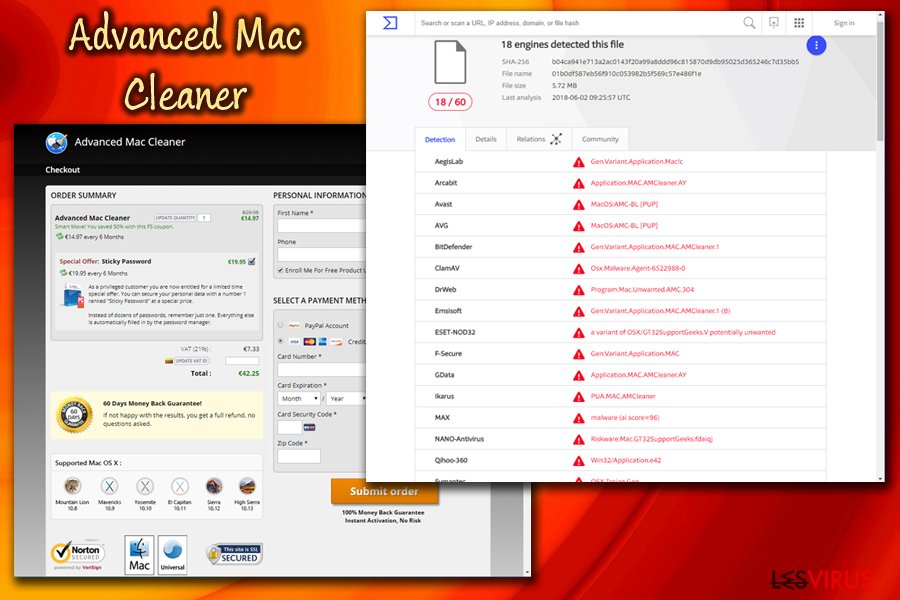
Comment supprimer Advanced Mac Cleaner de Mac OS X ?
Si votre appareil a été attaqué par le soi-disant “ virus Advanced Mac Cleaner,” nous vous conseillons fortement de le supprimer de votre système automatiquement. Pour cela, vous devez utiliser le logiciel anti-malware que nous recommandons.
Toutefois, vous pouvez aussi essayer d'effectuer la suppression de Advanced Mac Cleaner par vous-même, mais assurez-vous que vous lisez attentivement les instructions que nous avons fournies. Si pour une raison ou une autre, vous ne parvenez pas à supprimer Advanced Mac Cleaner, veuillez faire parvenir votre question à notre équipe d'assistance.
Vous pouvez également consulter la section des commentaires à la fin de cette page – vous pourrez y trouver des conseils utiles des autres utilisateurs de Mac qui ont eu le “plaisir ” d'utiliser le programme en question.
Vous pouvez supprimer les dégâts causés par le virus à l'aide de FortectIntego. SpyHunter 5Combo Cleaner et Malwarebytes sont recommandés pour détecter les programmes potentiellement indésirables ainsi que les virus avec tous leurs fichiers et les entrées de registre qui y sont liées.
Guide de suppression manuel de virus Advanced Mac Cleaner
Désinstallation depuis Mac
1. Sélectionnez cette ligne:
~/Library/LaunchAgents/com.pcv.hlpramc.plist
Une fois que vous avez sélectionné la ligne entière, faites un clic droit dessus et sélectionnez Services ▹ Reveal in Finder (ou simplement Reveal/ Afficher l'élément dans le Finder). Vous devriez alors être redirigé vers un dossier contenant l'élément sélectionné. Déplacez cet élément vers la Corbeille et redémarrez votre Mac.
2. Accédez à Bibliothèque, puis au support d'application, et déplacez amc vers la corbeille. Entrez votre mot de passe si nécessaire.
3. Dans le dossier Bibliothèque, recherchez AdvancedMacCleaner et déplacez-le également vers la Corbeille.
4. Ouvrez le dossier Applications et trouvez Advanced Mac Cleaner là. Encore une fois, déplacez-le vers la corbeille.
Il ne devrait y avoir aucun reste de ces applications douteuses sur votre Mac à présent.
Supprimer des éléments du dossier Applications :
- Dans la barre de Menu, sélectionnez Aller > Applications.
- Dans le dossier Applications, repérez toutes les entrées associées.
- Cliquez sur l'application et déplacez-la vers la Corbeille (ou cliquez avec le bouton droit de la souris et sélectionnez Déplacer vers la Corbeille).

Pour supprimer complètement une application indésirable, vous devez accéder aux dossiers Application Support, LaunchAgents et LaunchDaemons et supprimer les fichiers correspondants :
- Sélectionnez Aller > Aller au dossier.
- Saisissez /Bibliothèque/Application Support et cliquez sur Aller ou appuyez sur Entrée.
- Dans le dossier Application Support, repérez les entrées suspectes, puis supprimez-les.
- Accédez maintenant aux dossiers /Bibliothèque/LaunchAgents et /Bibliothèque/LaunchDaemons de la même manière et supprimez tous les fichiers .plist associés.

Réinitialiser MS Edge/Chromium Edge
Supprimer les extensions indésirables de MS Edge :
- Sélectionnez Menu (les trois points horizontaux du haut à droite de la fenêtre du navigateur) et choisissez Extensions.
- Sélectionnez dans la liste l'extension et cliquez sur l'icône de l'Engrenage.
- Cliquez sur Désinstaller en bas.

Effacer les cookies et autres données du navigateur :
- Cliquez sur Menu (les trois points horizontaux du haut à droite de la fenêtre du navigateur) et sélectionnez Confidentialité, recherche de services.
- Sous Effacer les données de navigation, choisissez Choisir les éléments à effacer.
- Sélectionnez tout (à l'exception des mots de passe, quoique vous puissiez également inclure les licences des médias si nécessaire) et cliquez sur Effacer.

Restaurer les nouveaux paramètres de l'onglet et de la page d'accueil :
- Cliquez sur l'icône Menu et choisissez Paramètres.
- Trouvez ensuite la section Au démarrage.
- Cliquez sur Désactiver si vous avez trouvé un domaine suspect.
Réinitialiser MS Edge si les étapes ci-dessus n'ont pas fonctionné :
- Appuyez sur Ctrl + Maj + Échap pour ouvrir le Gestionnaire des tâches.
- Cliquez sur la flèche Plus de détails située en bas de la fenêtre.
- Sélectionnez l'onglet Détails.
- Faites maintenant défiler vers le bas et localisez chaque entrée avec le nom Microsoft Edge. Faites un clic droit sur chacune d'entre elles et sélectionnez Fin de tâche pour arrêter le fonctionnement de MS Edge.

Si cette solution ne vous a pas aidé, vous devez utiliser une méthode avancée de réinitialisation Edge. Gardez à l'esprit que vous devez sauvegarder vos données avant de procéder à la réinitialisation.
- Tâchez de trouver le dossier suivant sur votre ordinateur: C:\\Users\\%username%\\AppData\\Local\\Packages\\Microsoft.MicrosoftEdge_8wekyb3d8bbwe.
- Appuyez sur Ctrl + A sur votre clavier pour sélectionner tous les dossiers.
- Faites un clic droit sur ces derniers et choisissez Supprimer

- Faites maintenant un clic droit sur le bouton Démarrer et choisissez Windows PowerShell (Admin).
- Lorsque la nouvelle fenêtre s'ouvre, copiez et collez la commande suivante, puis appuyez sur la touche Entrée :
Get-AppXPackage -AllUsers -Name Microsoft.MicrosoftEdge | Foreach {Add-AppxPackage -DisableDevelopmentMode -Register “$($_.InstallLocation)\\AppXManifest.xml” -Verbose

Instructions pour le navigateur Edge basé sur Chromium
Supprimer les extensions de MS Edge (Chromium) :
- Ouvrez Edge et cliquez sur Paramètres > Extensions.
- Supprimez les extensions indésirables en cliquant sur Supprimer.

Effacer les données du cache et du site :
- Cliquez sur Menu et accédez aux Paramètres.
- Sélectionnez Confidentialité et recherche de services.
- Sous Effacer les données de navigation, choisissez Choisir les éléments à effacer.
- Sous Intervalle de temps, choisissez À tout moment.
- Sélectionnez Effacer maintenant.

Réinitialiser MS Edge basé sur Chromium :
- Cliquez sur Menu et sélectionnez Paramètres.
- Sur le côté gauche, choisissez Rétablir les paramètres.
- Sélectionnez Rétablir la valeur par défaut des paramètres.
- Confirmez avec Réinitialiser.

Réinitialiser Mozilla Firefox
Éliminer les extensions dangereuses :
- Ouvrez le navigateur Mozilla Firefox et cliquez sur Menu (trois lignes horizontales en haut à droite de la fenêtre).
- Sélectionnez Modules complémentaires.
- Dans cette section, sélectionnez les extensions qui sont liées à [titre] et cliquez sur Supprimer.

Réinitialiser la page d'accueil :
- Cliquez sur les trois lignes horizontales en haut à droite pour ouvrir le menu.
- Choisissez Options.
- Sous les options de la page d'accueil, indiquez votre site préféré qui s'ouvrira chaque fois que vous ouvrirez une nouvelle fenêtre de Mozilla Firefox.
Effacer les cookies et les données du site :
- Cliquez sur Menu et choisissez Options.
- Allez à la section Vie privée et sécurité.
- Faites défiler vers le bas jusqu'à localiser Cookies et données du site.
- Cliquez sur Effacer les données…
- Sélectionnez Cookies et données du site, ainsi que Contenu Web en cache et appuyez sur Effacer.

Réinitialiser Mozilla Firefox
Si [titre] n'a pas été supprimé après avoir suivi les instructions ci-dessus, réinitialisez Mozilla Firefox :
- Ouvrez le navigateur Mozilla Firefox et cliquez sur Menu.
- Cliquez sur Aide, puis sur Informations de dépannage.

- Dans la section Donner un coup de jeune à Firefox, cliquez sur Réparer Firefox…
- Une fois que la fenêtre contextuelle s'affiche, confirmez l'action en appuyant sur Réparer Firefox – cela devrait compléter la suppression de [titre].

Réinitialiser Google Chrome
Supprimer les extensions malveillantes de Google Chrome :
- Ouvrez Google Chrome, cliquez sur Menu (trois points verticaux dans le coin supérieur droit) et sélectionnez Plus d'outils > Extensions.
- Dans la nouvelle fenêtre qui s'ouvre, vous verrez toutes les extensions installées. Désinstallez tous les plugins suspects en cliquant sur Supprimer.

Effacer le cache et les données web de Chrome :
- Cliquer sur Menu et choisissez Paramètres.
- Sous Confidentialité et sécurité, sélectionnez Effacer les données de navigation.
- Sélectionnez Historique de navigation, Cookies et autres données du site, ainsi que Images et fichiers en cache.
- Cliquez sur Effacer les données.

Modifier votre page d'acceuil:
- Cliquez sur Menu et choisissez Paramètres.
- Recherchez les sites suspects dans la section Au démarrage.
- Cliquez sur Ouvrir une page spécifique ou un ensemble de pages et cliquez sur trois points pour accéder à l'option Supprimer.
Réinitialiser Google Chrome :
Si les méthodes précédentes n'ont pas été d'un grand secours, réinitialisez Google Chrome pour éliminer tous les composants:
- Cliquez sur Menu et sélectionnez Paramètres.
- Dans la section Paramètres, faites défiler vers le bas et cliquez sur Avancé.
- Faites défiler vers le bas et localisez la section Réinitialiser et nettoyer.
- Cliquez à présent sur Restaurer les paramètres par défaut.
- Validez en cliquant sur Réinitialiser les paramètres pour terminer la suppression de [titre].

Réinitialiser Safari
Supprimer les extensions indésirables de :
- Cliquez sur Safari > Preferences…
- Dans la nouvelle fenêtre, choisissez Extensions.
- Sélectionnez les extensions indésirable associées à [titre] and sélectionnez Désinstaller.

Effacer les cookies et les autres données du site web de Safari :
- Cliquez sur Safari > Effacer l'historique…
- Dans le menu déroulant sous Effacer, sélectionnez tout l'historique.
- Validez en cliquant sur Effacer l'historique.

Réinitialiser Safari si les étapes ci-dessus n'ont pas été utiles :
- Cliquez sur Safari > Préférences…
- Accédez à l'onglet Avancé.
- Cochez le menu Afficher le développement dans la barre de menu.
- Dans la barre de menu, cliquez sur Développer, puis sélectionnez Vider les caches.

Après la désinstallation de ce programme potentiellement indésirable (PUP) et fixation de chacune de vos navigateurs web, nous vous recommandons d'analyser votre système de PC avec un anti-spyware de bonne réputation. Cela vous aidera à vous débarrasser des traces de Registre Advanced Mac Cleaner et permettra également d'identifier les parasites connexes ou les infections malware possible sur votre ordinateur. Pour cela, vous pouvez utiliser nos cotés malware remover: FortectIntego, SpyHunter 5Combo Cleaner ou Malwarebytes.
Recommandé pour vous
Optez pour un bon navigateur web et améliorez votre sécurité grâce à un outil VPN
L'espionnage en ligne a connu ces dernières années une forte montée en puissance et les gens se montrent de plus en plus intéressés par les moyens de protéger leur vie privée en ligne. Le choix du navigateur le plus sûr et le plus confidentiel est l'un des moyens les plus simples afin de renforcer la sécurité.
Toutefois, il est possible de renforcer la protection et de créer une pratique de navigation totalement anonyme à l'aide du VPN Private Internet Access. Ce logiciel réachemine le trafic à travers différents serveurs, dissimulant ainsi votre adresse IP et votre géolocalisation. Grâce à la combinaison d'un navigateur web sécurisé et d'un VPN d'accès privé à Internet, vous pourrez naviguer sur Internet sans avoir le sentiment d'être espionné ou ciblé par des criminels.
Sauvegarder les fichiers pour une utilisation ultérieure, en cas d'attaque par un malware
Les problèmes de logiciels générés par des logiciels malveillants ou la perte directe de données due au cryptage peuvent entraîner des problèmes avec votre appareil voire des dommages permanents. Lorsque vous disposez de sauvegardes adéquates et à jour, vous pouvez facilement récupérer après un tel incident et reprendre le travail.
Il est crucial de créer des mises à jour de vos sauvegardes après toute modification sur l'appareil, afin de pouvoir revenir au point sur lequel vous travailliez lorsque des logiciels malveillants ont modifié quoi que ce soit ou que des problèmes avec l'appareil ont entraîné une corruption des données ou des performances.
Lorsque vous disposez de la version précédente de chaque document ou projet important, vous évitez ainsi toute frustration et toute panne. Cela s'avère pratique lorsque des logiciels malveillants surgissent de nulle part. Utilisez Data Recovery Pro pour la restauration du système.
